Este conteúdo foi traduzido por máquina para sua conveniência e a Huawei Cloud não pode garantir que o conteúdo foi traduzido com precisão. Para exibir o conteúdo original, use o link no canto superior direito para mudar para a página em inglês.
Central de ajuda/
Document Database Service/
Guia de usuário/
Modificações de instâncias/
Expansão do espaço de armazenamento/
Ampliação de uma réplica de leitura
Atualizado em 2025-08-07 GMT+08:00
Ampliação de uma réplica de leitura
Esta seção descreve como expandir o espaço de armazenamento de uma réplica de leitura de uma instância do conjunto de réplicas.
Precauções
- O dimensionamento está disponível quando o saldo da sua conta é suficiente.
- Se você ampliar uma instância de BD com discos criptografados, o espaço de armazenamento expandido será criptografado usando a chave de criptografia original.
- Uma instância não pode ser expandida se estiver em qualquer um dos seguintes status:
- Criando
- Alterando classe da instância
- Adicionando nó
- Excluindo nó
- Atualizando versão secundária
- Alternância em andamento
- Durante o dimensionamento, os serviços não serão interrompidos e o tipo de armazenamento não poderá ser alterado.
Preços
- Uma instância de pagamento por uso ainda é cobrada por hora depois que a instância é expandida.
- Se você expandir uma instância anual/mensal, você vai pagar a diferença de preço ou obter um reembolso.
- Para obter detalhes, consulte Detalhes de preços do produto.
Procedimento
- Faça logon no console de gerenciamento.
- Clique em
 no canto superior esquerdo e selecione uma região e um projeto.
no canto superior esquerdo e selecione uma região e um projeto. - Clique em
 no canto superior esquerdo da página e escolha Databases > Document Database Service.
no canto superior esquerdo da página e escolha Databases > Document Database Service. - Na página Instances, clique no nome da instância do conjunto de réplicas.
- Na área Node Information da página Basic Information, localize a réplica de leitura que deseja expandir e clique em Scale Storage Space na coluna Operation.
Figura 1 Dimensionamento do espaço de armazenamento

- Na página exibida, especifique a quantidade desejada de espaço a ser alterada e clique em Next.
Figura 2 Ampliação de uma réplica de leitura
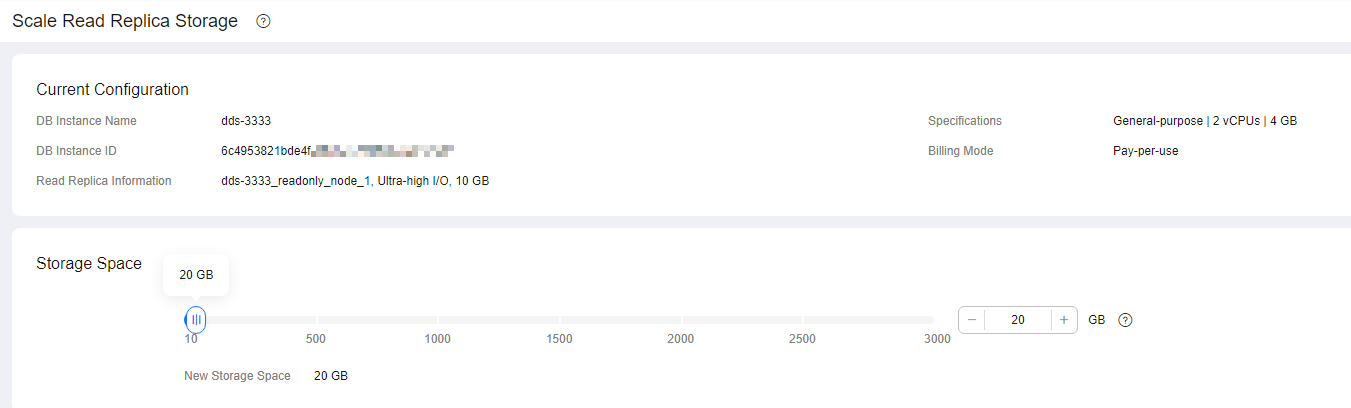
Selecione pelo menos 10 GB cada vez que você expandir o armazenamento, e o tamanho do armazenamento deve ser múltiplos de 10 GB. A quantidade máxima de espaço de armazenamento é de 5.000 GB.
- Na página exibida, confirme o espaço de armazenamento.
- Para instâncias anuais/mensais
- Se você precisar modificar suas configurações, clique em Previous para voltar à página para especificar detalhes.
- Se você não precisar modificar suas configurações, clique em Submit para acessar a página de pagamento e concluir o pagamento.
- Para instâncias de pagamento por uso
- Se você precisar modificar suas configurações, clique em Previous para voltar à página para especificar detalhes.
- Se não precisar modificar as especificações, clique em Submit para expandir o espaço de armazenamento.
- Para instâncias anuais/mensais
- Confira os resultados.
- Este processo leva cerca de 3 a 5 minutos. O status da instância de banco de dados na lista de instâncias é Scaling up.
- No canto superior direito da lista de instâncias, clique em
 para atualizar a lista. O status da instância muda para Available.
para atualizar a lista. O status da instância muda para Available.

Se o espaço de armazenamento for dimensionado para mais de 4 TB, os seguintes riscos poderão ocorrer:
- Se houver uma grande quantidade de dados, a tarefa de backup poderá levar muito tempo ou até mesmo falhar. Nesse caso, o SLA do serviço pode ser afetado. Você precisa ativar o backup de snapshot para garantir que a tarefa de backup possa ser executada corretamente. Para obter detalhes sobre como ativar o backup de snapshot, consulte Habilitar ou modificar uma política de backup automático.
- Se os dados forem excluídos por engano, levará muito tempo para restaurar uma tabela para um ponto específico no tempo ou restaurar um backup para uma nova instância, afetando a eficiência da restauração.
- Se a replicação primária/secundária ou somente leitura estiver atrasada, levará muito tempo para se reconectar. Como resultado, a instância pode ser desconectada ou não ser reconectada.
Tópico principal: Expansão do espaço de armazenamento
Feedback
Esta página foi útil?
Deixar um comentário
Obrigado por seus comentários. Estamos trabalhando para melhorar a documentação.
O sistema está ocupado. Tente novamente mais tarde.






